כמעט לכל מה שאתה רואה בדיסקורד מוקצה לו מספר ייחודי בן 18 ספרות. למשתמשים, להודעות, לערוצים ולשרתי Discord יש כולם מזהים מיוחדים. מספרים אלה משמשים בדרך כלל מפתחים כדי להתייחס לפריטים בודדים.
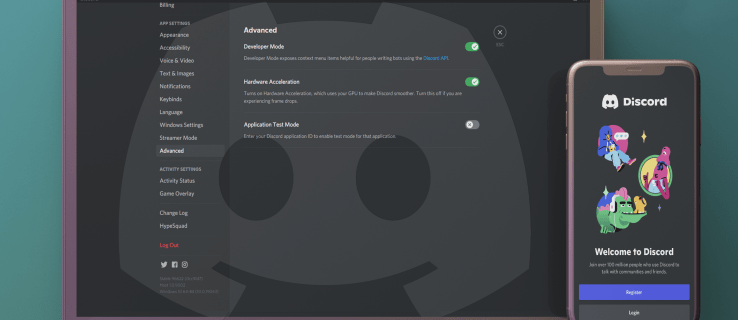
בעוד שאתה יכול ליהנות מחיי Discord מבלי להכיר אף אחד מהמזהים הללו, ישנם מקרים שבהם נדרש מזהה שרת כדי לעזור בחקירה או בפתרון בעיה. המשך לקרוא כדי ללמוד כיצד למצוא מזהה שרת Discord.
לפני אחזור מזהה כלשהו, תחילה עליך להפעיל את "מצב מפתח". זה נותן לך את היכולת להעתיק מזהים ומאפשר מידע אחר. כללנו את השלבים כיצד לעשות זאת. השאלות הנפוצות שלנו כוללות גם איך למצוא את מזהה המשתמש שלך, מזהי משתמשים אחרים ומזהי הודעות וערוצים - לכל מקרה.
כיצד למצוא מזהה שרת דיסקורד במחשב
כדי לאתר את מזהה השרת, תחילה עליך להפעיל את "מצב מפתח". הנה גישה מאפליקציית שולחן העבודה ודפדפן האינטרנט:
- היכנס לדיסקורד.

- לצד שם המשתמש שלך בפינה השמאלית התחתונה, לחץ על סמל "הגדרות".

- מהתפריט בצד שמאל, בחר באפשרות "הגדרות אפליקציה".

- גלול מטה לקטע "מתקדם" ואז לחץ על המחוון לצד האפשרות "מצב מפתח".

- כעת הקש ESC או לחץ על X כדי לסגור את ההגדרות.

הערה: "מצב מפתח" מופעל ברגע שהמחוון כחול ומושבת כשהוא אפור.
כעת כדי למצוא מזהה שרת:
- מעל רשימת ערוצי הטקסט, לחץ לחיצה ימנית על שם השרת כדי לפתוח אותו.

- בחר "העתק מזהה".

- הדבק את המזהה איפשהו לשימוש מאוחר יותר.
- אתה יכול להשבית את "מצב מפתחים" כעת אם תרצה.

- אתה יכול להשבית את "מצב מפתחים" כעת אם תרצה.
כיצד למצוא מזהה שרת Discord באייפון
לפני העתקת מזהה שרת, תצטרך להפעיל את "מצב מפתח". הנה איך להשתמש באייפון או בכל מכשיר iOS:
- היכנס לחשבון Discord שלך.

- משמאל למעלה, הקש על סמל התפריט בעל שלוש השורות כדי לגשת לחלונית התפריט.

- בפינה השמאלית התחתונה של התפריט, הקש על סמל הפרופיל שלך.

- החלק למעלה כדי למצוא את "הגדרות האפליקציה", ולאחר מכן הקש על "מראה", חפש את "מתקדם".

- לאחר מכן, הקש על המחוון לצד האפשרות "מצב מפתח" כדי להפעיל אותה.

- צא מתפריט "מראה".

הערה: כאשר המחוון אפור "מצב מפתחים" מושבת; זה כחול כשהוא מופעל.
כעת כדי למצוא מזהה שרת:
- מעל רשימת הערוצים, מצא את שם השרת ואז הקש על הסמל של שלוש הנקודות שלידו.

- בתחתית התפריט הנפתח, בחר "העתק מזהה".

- מזהה השרת יועתק ללוח שלך.
כיצד למצוא מזהה שרת Discord במכשיר אנדרואיד
לפני אחזור מזהה שרת, תצטרך להפעיל את "מצב מפתח". כדי לעשות זאת, בצע את השלבים הבאים במכשיר האנדרואיד שלך:
- היכנס לחשבון Discord שלך.

- הקש על סמל תפריט ההמבורגר.

- הקש על סמל הפרופיל שלך בפינה השמאלית התחתונה.

- בחר "הגדרות משתמש", "הגדרות אפליקציה" ואז "התנהגות".

- כעת הפעל את "מצב מפתח" על ידי הקשה על המחוון שלידו, תחת "התנהגות צ'אט"

- צא מתפריט "התנהגות".

הערה: "מצב מפתחים" מופעל ברגע שהמחוון כחול ומושבת כשהוא אפור.
כדי להעתיק מזהה שרת:
- מעל לרשימת הערוצים, לחץ לחיצה ארוכה על שם השרת.

- מהתפריט הנפתח, הקש על "העתק מזהה".

- מזהה השרת יועתק ללוח שלך.

- מזהה השרת יועתק ללוח שלך.
שאלות נפוצות נוספות
כיצד למצוא מזהה ערוץ דיסקורד?
משולחן העבודה עם "מצב מפתחים" מופעל:
1. לחץ לחיצה ימנית על הערוץ.
2. בחר "העתק מזהה" מהתפריט.
· מזהה הערוץ יועתק ללוח שלך.
ממכשיר iOS עם "מצב מפתח" מופעל:
1. מצא את הערוץ ולאחר מכן לחץ עליו לחיצה ארוכה.
2. הקש על "העתק מזהה" מאפשרויות התפריט.
ממכשיר אנדרואיד עם "מצב מפתח" מופעל:
1. אתר את הערוץ ולחץ עליו לחיצה ארוכה.
2. בחר "העתק מזהה" מהתפריט.
כיצד למצוא מזהה הודעת Discord?
משולחן העבודה עם "מצב מפתחים" מופעל:
1. מצא את ההודעה ולאחר מכן לחץ באמצעות לחצן העכבר הימני בכל מקום בתוך הטקסט.
2. לחץ על "העתק מזהה" מהתפריט.
· מזהה הערוץ יועתק ללוח שלך.
ממכשיר iOS עם "מצב מפתח" מופעל:
1. מצא את ההודעה, ולאחר מכן לחץ לחיצה ארוכה בכל מקום בתוך הטקסט שלה.
2. הקש על "העתק מזהה" מהתפריט.
ממכשיר אנדרואיד עם "מצב מפתח" מופעל:
1. מצא את ההודעה ולחץ לחיצה ארוכה על הטקסט.
2. הקש על "העתק מזהה".
אחזור מזהה שרת דיסקורד
כדי לזהות רכיבי Discord ספציפיים כמו משתמשים, הודעות טקסט או קוליות, ערוצים ושרתים, מוקצה לו מספר ייחודי זה מקל על הדברים כאשר Discord צריך לפתור בעיה או לבצע חקירה.
השגת מזהה שרת, או כל מזהה אחר לצורך העניין קלה משולחן העבודה או האפליקציה לנייד. לאחר ש"מצב מפתח" מופעל בהגדרות "מתקדם", על ידי לחיצה ימנית או לחיצה ארוכה על הפריט תהיה לך האפשרות "העתקת מזהה". מזהה הפריט מועתק לאחר מכן ללוח שלך.
על איזה סוג של נושאים אתה נהנה לדבר בדיסקורד? מה אתה חושב על דיסקורד באופן כללי? האם אתה משתמש בפלטפורמות דומות אחרות - אם כן, כיצד יש להשוות? שתף את המחשבות שלך בקטע ההערות.
























